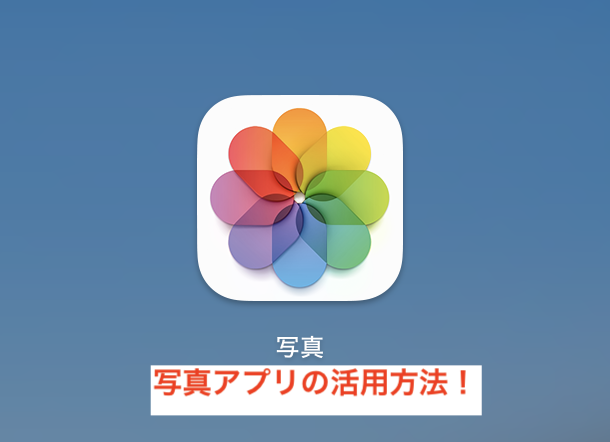Mac標準「写真」アプリと、Fider内のフォルダで写真管理、活用する流れの一つの方法を説明します。
1.iPhone(iPad)で写真を撮影
2.icloudを経由してMac「写真アプリ」に同期(されている)
3.Mac「写真アプリ」で写真を閲覧
4.活用したい写真は、Fider内の「任意フォルダ」にコピペ(複製)する
5. プレビュー(標準アプリ:おすすめ!)やPixelmator Proで画像編集する。ImageOptimで画像の圧縮をして、ブログ、ワードやパワーポイントで活用する。
という流れがおすすめです。
以下の記事では、背景の理由、理屈を説明します。
iCloud経由で複数端末間で写真同期することができるのが最大のメリット
iPad撮影した写真は、瞬時にMACに同期されていきます。
現場でiPad(iPhone)で写真を取り、自分のデスクに戻りMACを開けば、iPadで撮影した画像が一覧でみられるので感動します。
転送の手間がなく、写真の編集、活用ができるのはとても便利です。
ただし、万が一、写真をiPhone端末で消してしまうと、他のデバイスでも消えてしまうので、注意が必要です。
※万が一、消去してしまった場合には、TimeMachineで回復できます。
https://support.apple.com/ja-jp/guide/photos/pht6d60348f/6.0/mac/11.0
写真アプリ「写真ファイル」の保存場所の謎!?
写真アプリの写真の生データはどこにあるのだろう?と不思議に思いませんか?
デフォルトではMac上の「ピクチャ」フォルダに、「システムフォトライブラリ」として保存されています。
Finder→「ピクチャ→「 Photos Library」が「システムフォトライブラリ」です。システムファイル形式なので、クリックしても、中身は見れないようになっています。
ただし、photos libraryを右クリックして、「パッケージの内容を確認」を開くを選択することで、内部のファイル(写真が格納されているフォルダ)を見ることはできます。
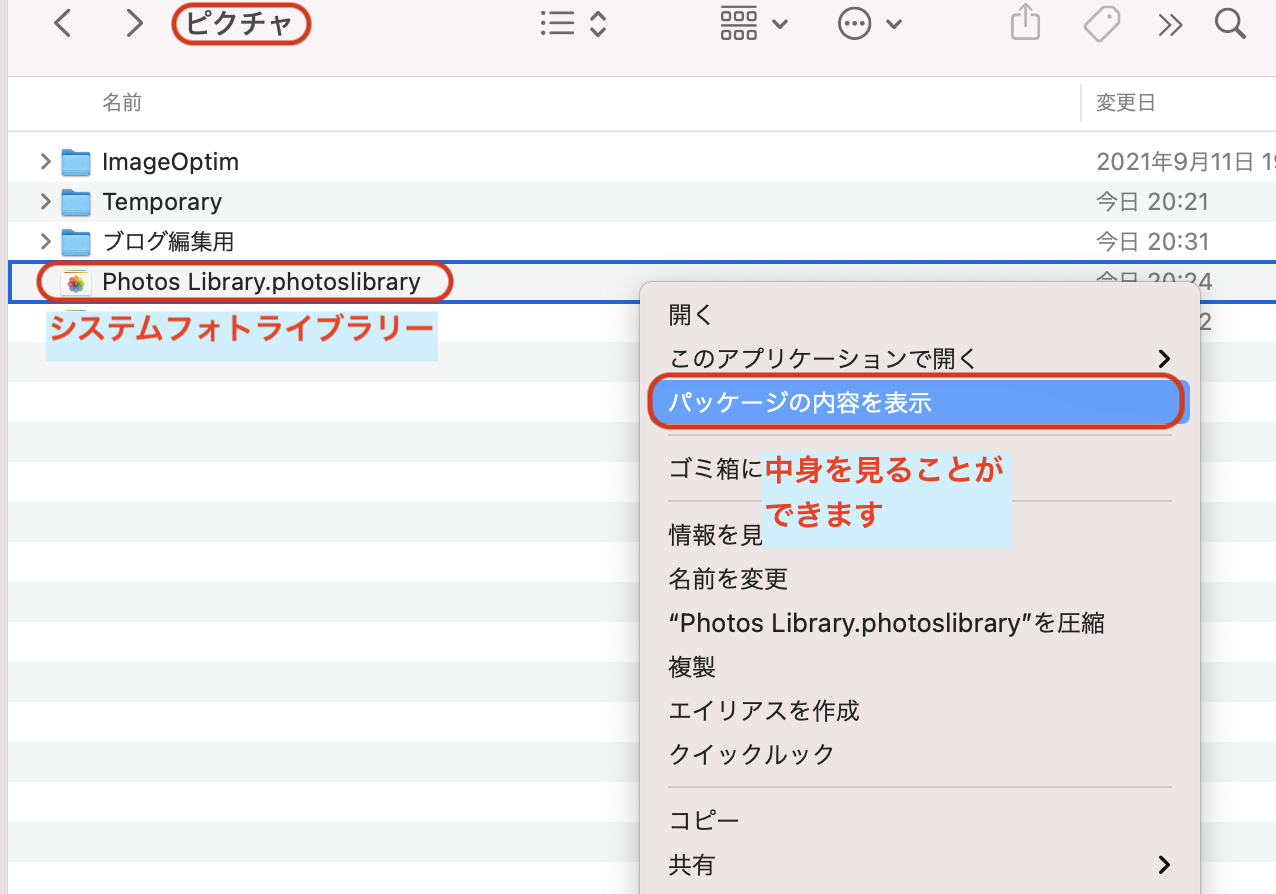
(※システムファイルなので基本的には操作しないほうがよさそうです)
「写真」アプリで閲覧する
iPhoneやiPadで撮影した写真は、Macの写真アプリを起動すれば、すでに同期されていますので、写真アプリはビューアーとして、写真全体を長めたり、整理することもできます。
フォルダ内で写真を閲覧することは、上記のようにシステムフォルダに格納されているので、できない(しない)と考えたほうがよいです。
このような、管理体制なので、この「写真アプリ」は閲覧がメインと考え、フォルダとして開けないので、2次活用しづらいと感じていました。
もう一つ、下手にファイルを移動したりすると、「同期」がメインなので、全ての端末でデータが消えてしまう、可能性もあるからです。
写真を活用や編集をしたい場合には、この「写真アプリ」はできるだけ触らずに、以下の方法をとっていくことをおすすめします。
写真アプリの写真を編集、活用するには
写真アプリからFiderの任意の場所に「写真フォルダ」を作成し、コピペして使用するのが無難です。
- 写真アプリで、使いたい写真ファイルを選択し、FInder内の「写真編集フォルダ(任意のフォルダ)」、「デスクトップ」などに、ドラッグ&ドロップをすると、ファイルがコピーされます。
- 移動でなく、コピーなので、オリジナルファイルは残るので、安心です。
- Finder内の「写真編集フォルダ」の中の写真ファイルをダブルクリックすれば、「プレビュー」というMac標準アプリが起動し、写真が閲覧できます。
- プレビュー内で、簡単に写真の編集(枠で囲ったり、文字を入れたり)できるので、伝えることがメインの編集であれば十分です。(このブログの写真も、プレビューを活用しています)
- 洗練された画像編集を目指すなら、Pixelmator Proなどがおすすめです。
- 画像の圧縮は、ImageOptimがおすすめです。
- ワード、パワポ、ブログ仕様にして貼り付けて使用します!
まとめ
Windows歴が長い人が、Macユーザーになり、直面する問題の一つが写真管理、編集、活用です。
Windowsでの写真管理は、任意のフォルダを作成し、フォルダ内で自由に閲覧、編集、管理ができますが、、
Macで同じように、写真管理や閲覧をトライすると、最初はWindowsのようにフォルダ内で直感的に操作ができないので、まどろっこしい感覚を持ちました。
標準の「写真アプリ」があり、一方で、Finderで「フォルダ」を作成し、その中に写真ファイルを保存する方法もあり、お互いの関係は??と、どっちを使ったらいいのか?と迷い、混乱を生じます。
今回の方法で、スムーズに写真の一連の工程が流れるようになりました。
特にMac初心者の方、Macってどうなの?という方に参考になれば幸いです。